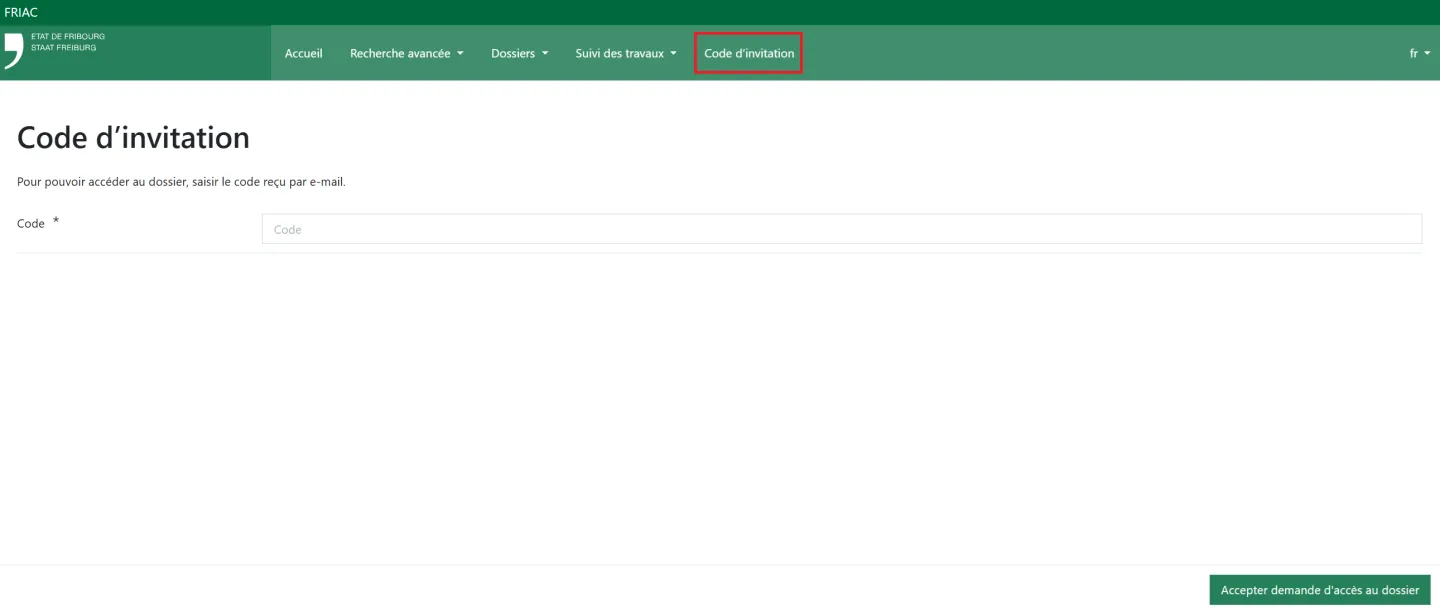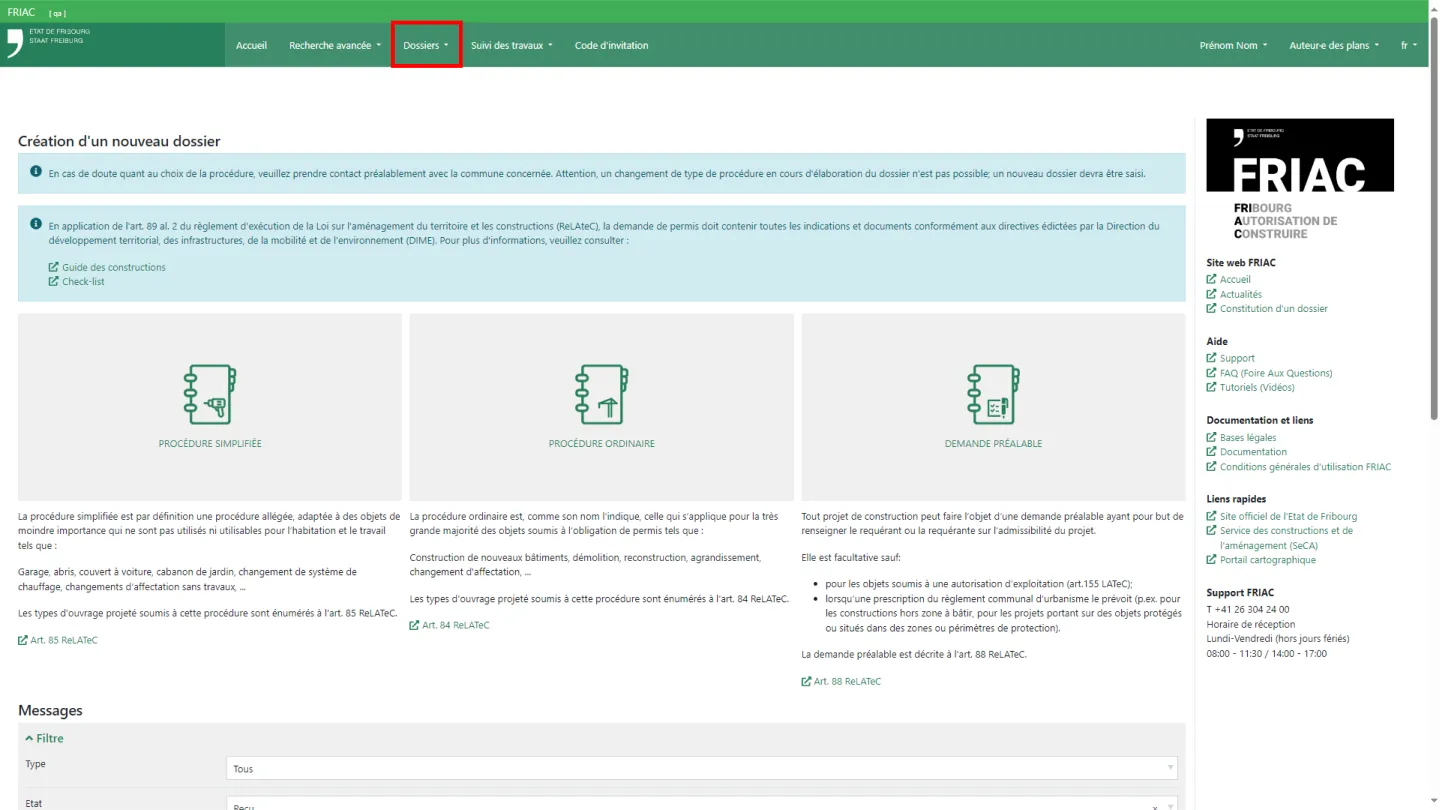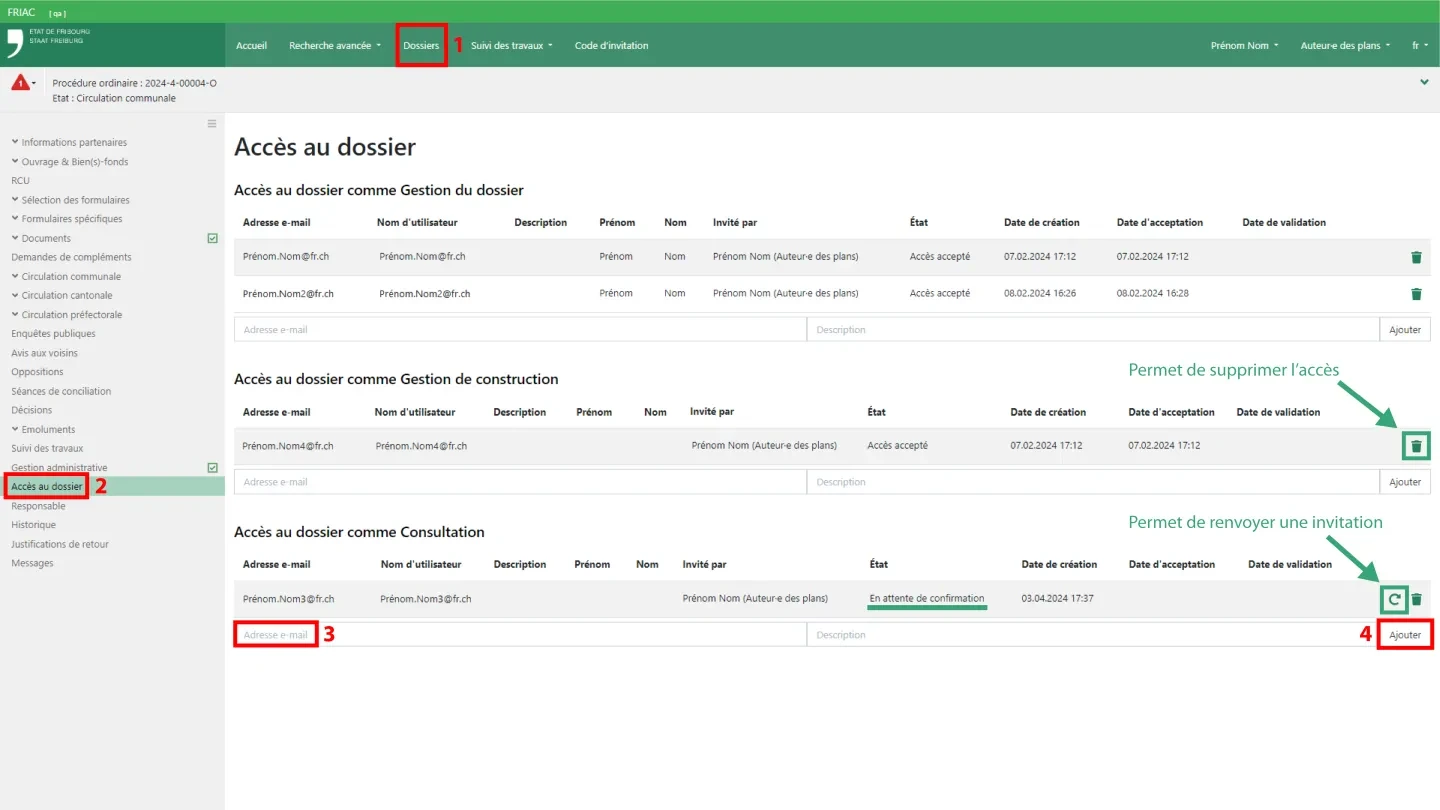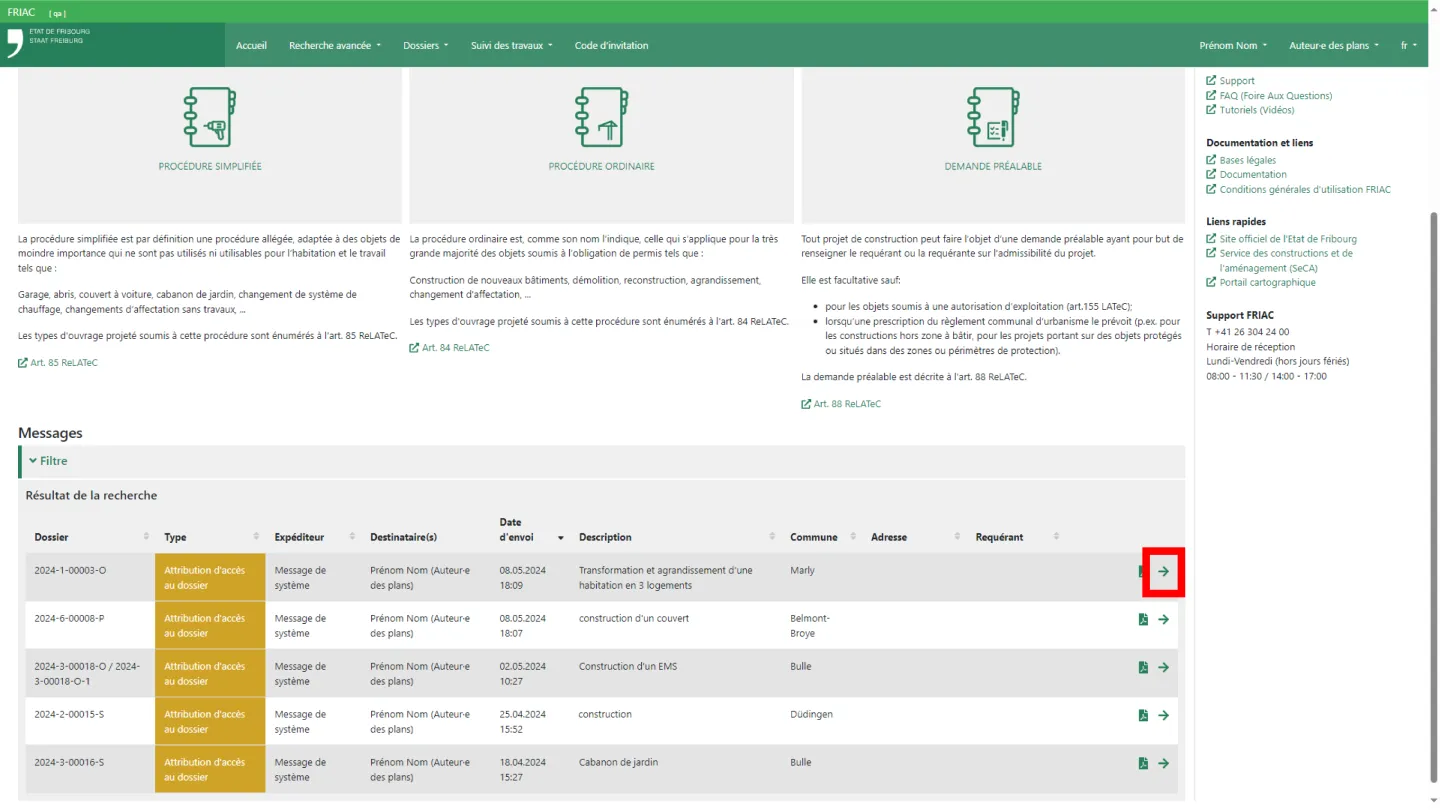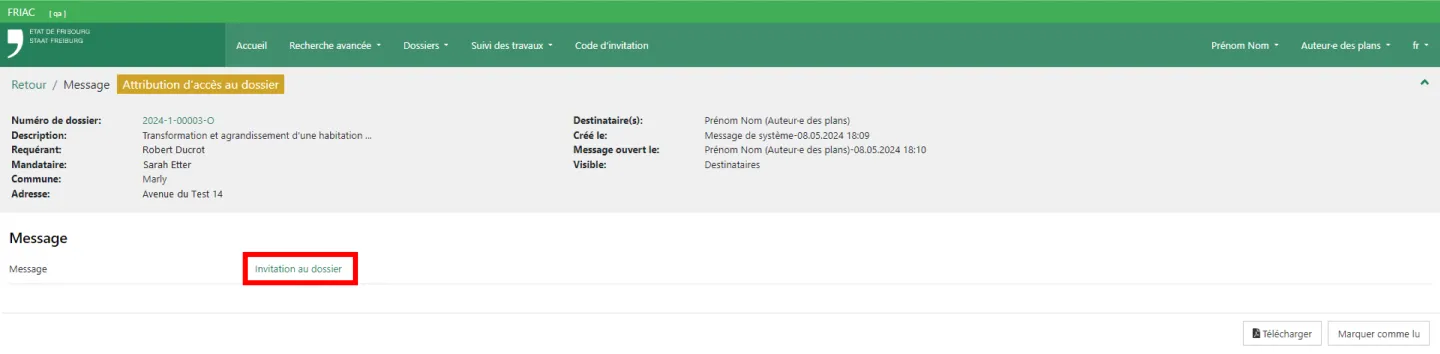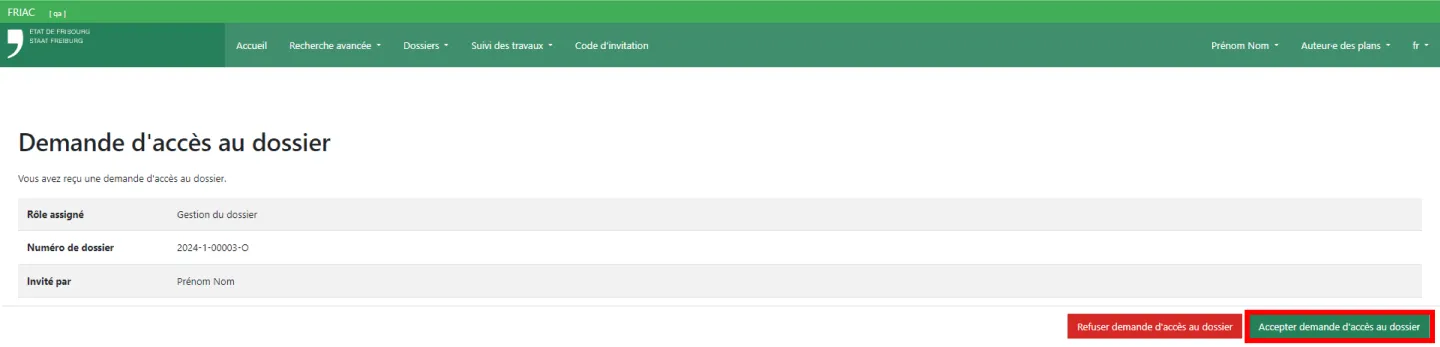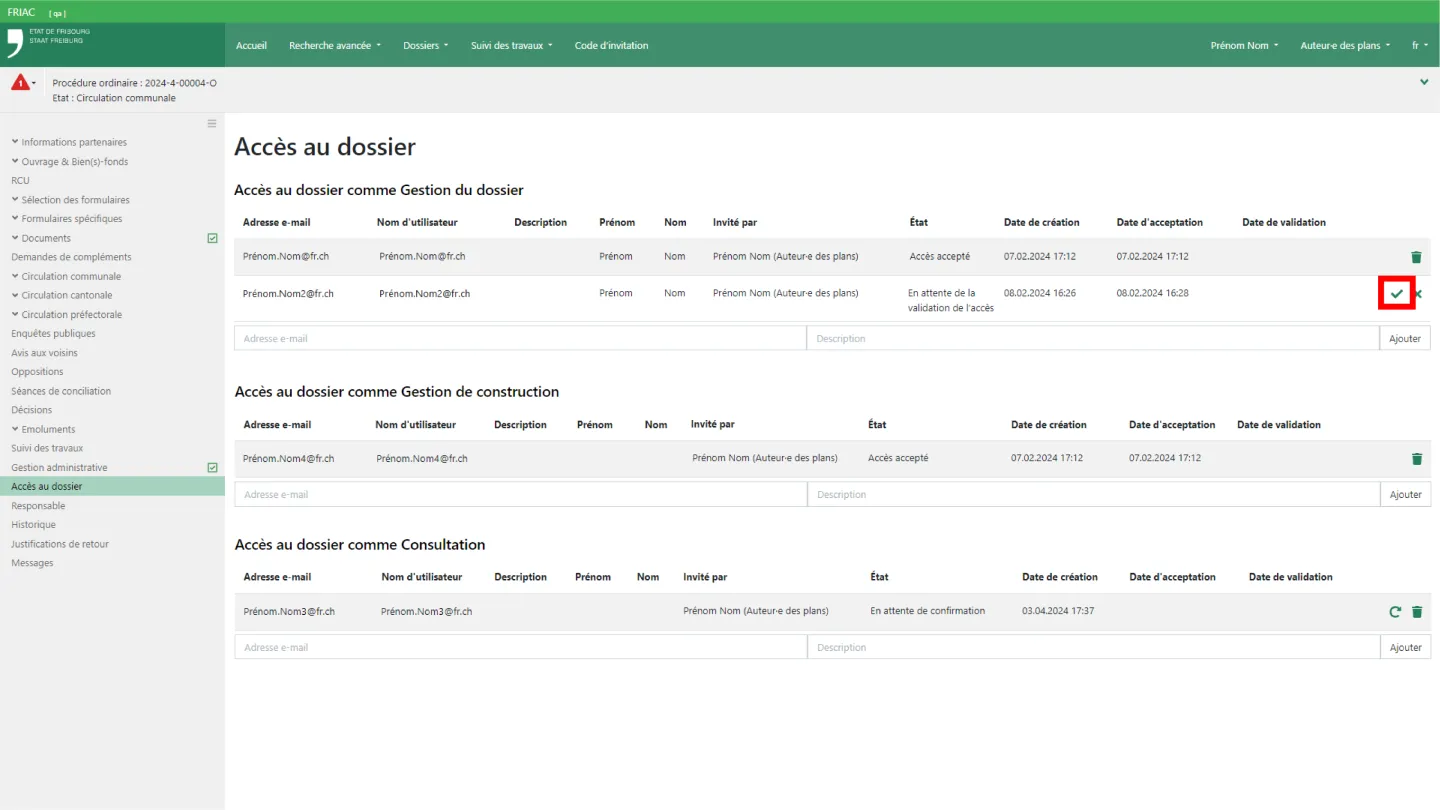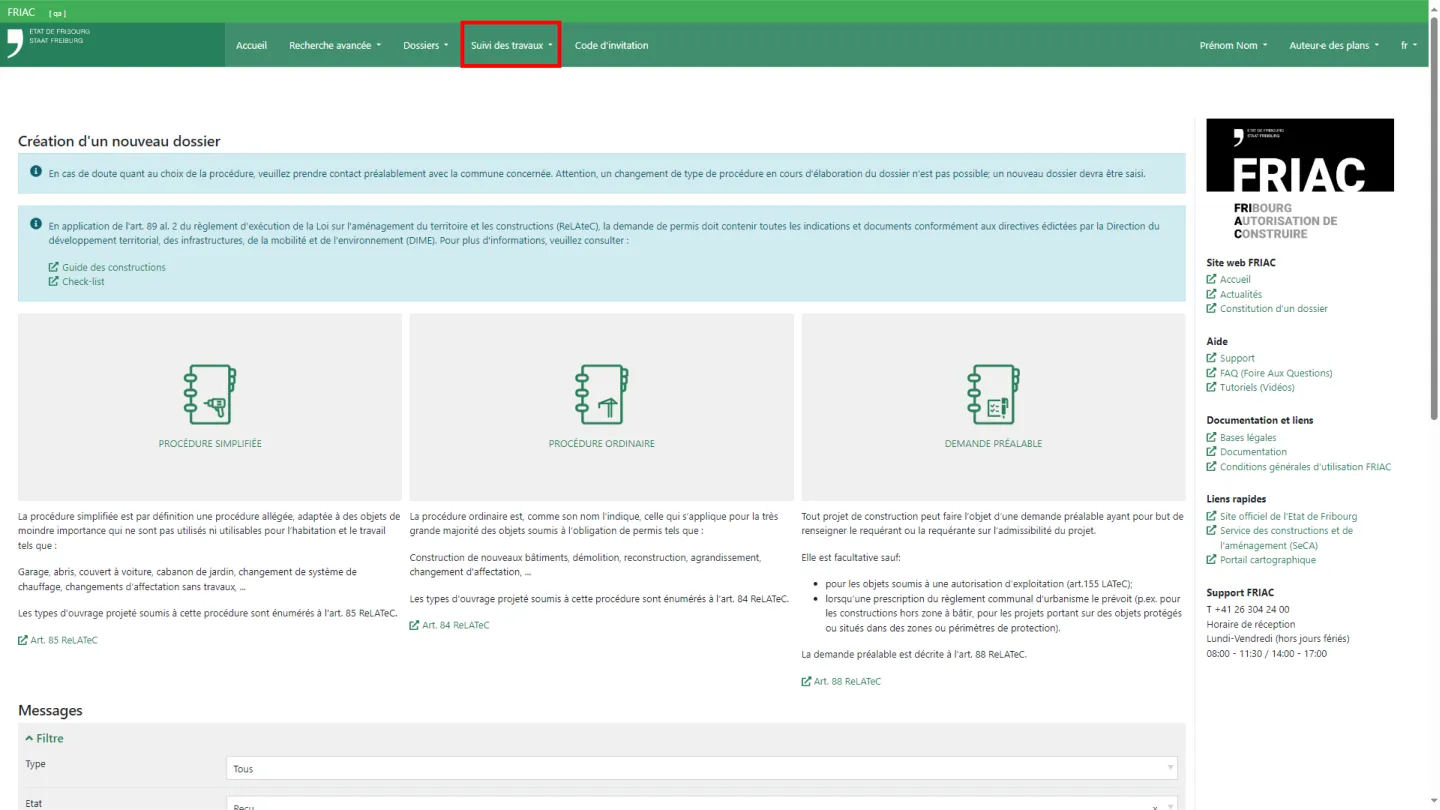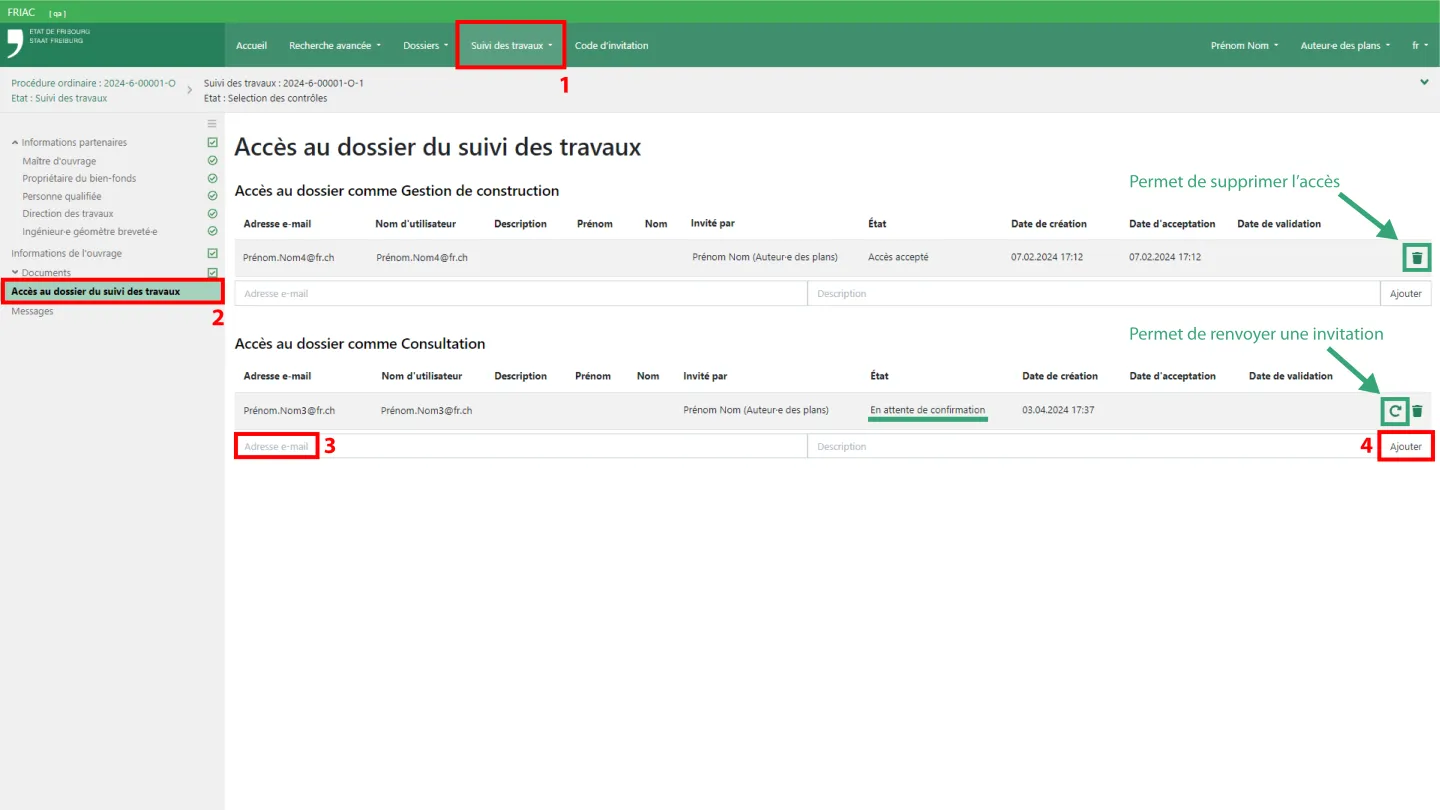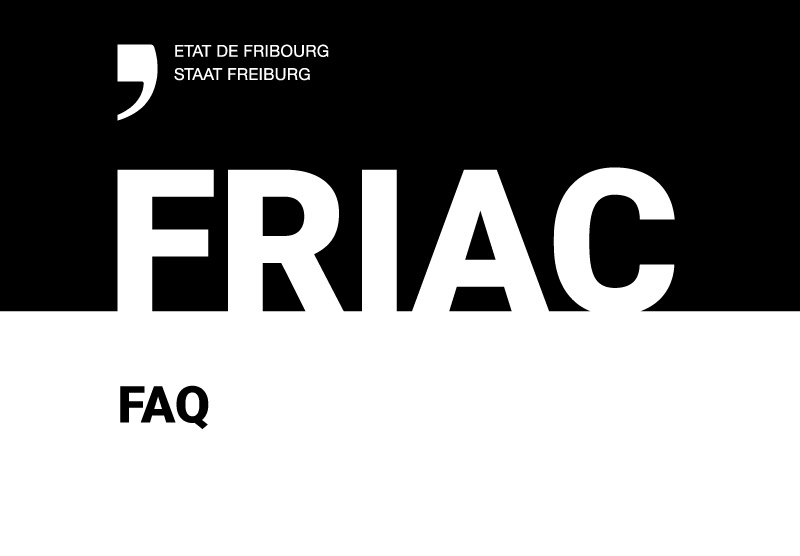Comptes
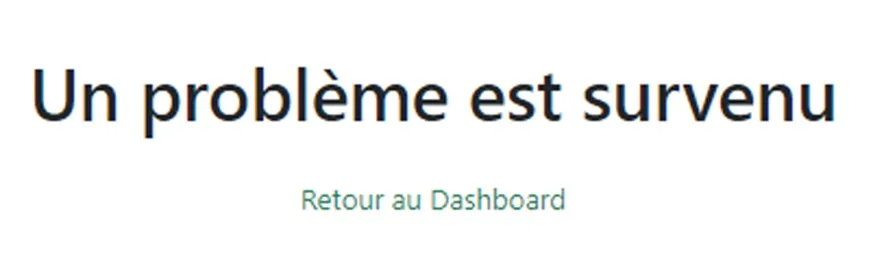
Si vous avez le texte ci-dessus après vous être connecté sur FRIAC, c'est probablement à cause du lien erroné que vous avez sauvegardé comme favori dans votre navigateur ou utilisé pour créer votre raccourci. Ce lien contient un texte qui existait uniquement dans la version précédente de FRIAC (avant mai 2024).
Pour résoudre ce problème, vous devez modifier le lien de FRIAC que vous aviez enregistré par "https://friac.fr.ch " (ou créer un nouveau favori/raccourci avec ce dernier).
⚠ Il ne faut pas de texte après ".ch".
Ce message d'erreur n'est pas bloquant. Il suffit de cliquer sur "Retour au Dashboard" pour aller sur l'accueil de FRIAC.
Compte pour privés
- Vous trouverez les indications nécessaires dans la FAQ du site de SwissID .
Compte pour autorités
Veuillez écrire au support technique en cliquant sur le bouton correspondant à votre type d'instance.
Seules les personnes ayant le rôle principal de la commune ont la possibilité d'envoyer les données des dossiers FRIAC dans le Registre fédéral des bâtiments et des logements (RegBL). Pour ce faire, elles doivent lier leur compte FRIAC à leur compte RegBL.
Etape 1 - Créer les comptes RegBL
- Cas 1 : Vous avez déjà un compte RegBL (ex. 1234mauserl)Vous devez commander un deuxième compte RegBL via le lien ci-dessous. Ce nouveau compte vous permettra d'envoyer les données dans le RegBL depuis FRIAC (ex. 1234mauserl_FRIAC).
- Commander un compte RegBL à lier avec FRIAC
- Veuillez écrire le mot FRIAC dans le champ Nom sous Application informatique utilisée dans la commune.
- Il n'est pas nécessaire d'indiquer la version.
- Cas 2 : Vous n'avez pas encore de compte RegBLVous devez commander deux comptes via les liens ci-dessous. Le premier compte vous permettra de gérer les projets de votre commune dans le RegBL et le deuxième vous permettra d'envoyer les données dans le RegBL depuis FRIAC (ex. 1234mauserl + 1234mauserl_FRIAC). Attention, les deux liens ci-dessous ne sont pas identiques.
- Commander un compte RegBL pour gérer les projets
- Commander un compte RegBL à lier avec FRIAC
- Veuillez écrire le mot FRIAC dans le champ Nom sous Application informatique utilisée dans la commune.
- Il n'est pas nécessaire d'indiquer la version.
Quelques jours après votre inscription, l'OFS vous enverra un courrier postal contenant votre nom d'utilisateur et mot de passe.
⚠ Pour toute question ou problème en lien avec la création des comptes RegBL, veuillez vous adresser directement à l’OFS.
Etape 2 - Activer les comptes RegBL
Une fois que vous avez les informations de vos comptes, vous devez vous connecter sur l'application web du RegBL avec chacun d'eux afin de les activer (ex. 1234mauserl + 1234mauserl_FRIAC) et changer le mot de passe par défaut. Si cela n'est pas fait, les comptes seront désactivés dans les semaines qui suivent (Cf. marche à suivre se trouvant dans le courrier que vous avez reçu de l'OFS).
⚠ Pour toute question ou problème en lien avec la connexion des comptes sur le RegBL, veuillez vous adresser directement à l’OFS.
Etape 3 - Lier le compte FRIAC avec le compte RegBL
Dans FRIAC, vous pouvez lier votre compte avec celui du RegBL contenant le mot FRIAC (ex. 1234mauserl_FRIAC). Vous trouverez les informations nécessaires dans le manuel du traitement du dossier à la commune.
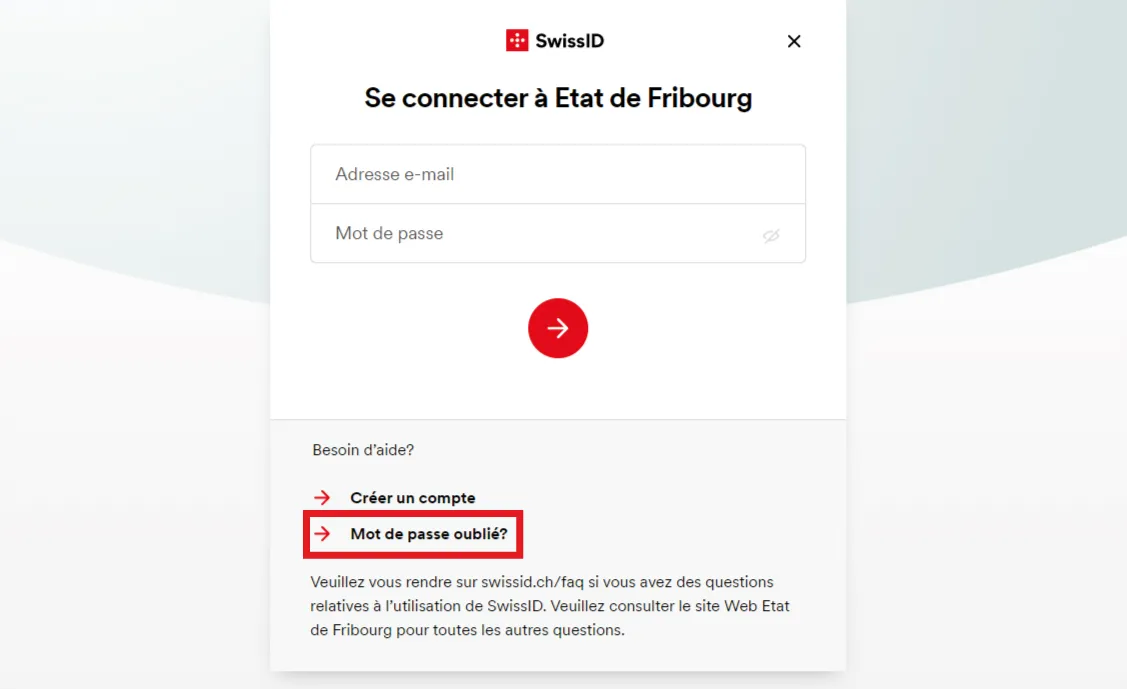
Compte pour privés
Lorsque vous arrivez sur la page de connexion avec SwissID, vous pouvez lancer le processus de réinitialisation du mot de passe de votre compte en cliquant sur Mot de passe oublié?
Vous pouvez également réinitialiser votre mot de passe en allant sur la page de réinitialisation du site SwissID . Vous trouverez des indications sur la page d'aide de SwissID.
En cas de problème, veuillez contacter le support SwissID .
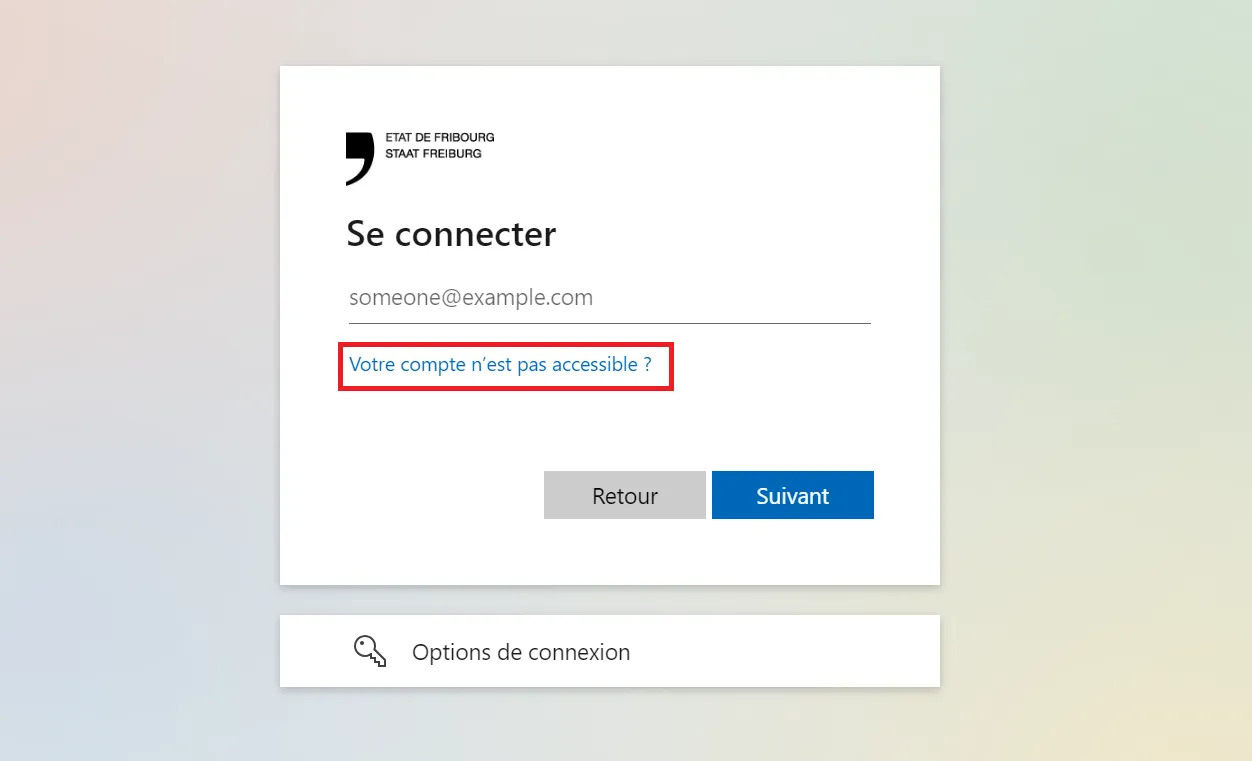
Compte pour autorités
Lorsque vous arrivez sur la page de connexion avec Microsoft, vous pouvez lancer le processus de réinitialisation du mot de passe de votre compte.
Marche à suivre
- Cliquer sur Votre compte n’est pas accessible?
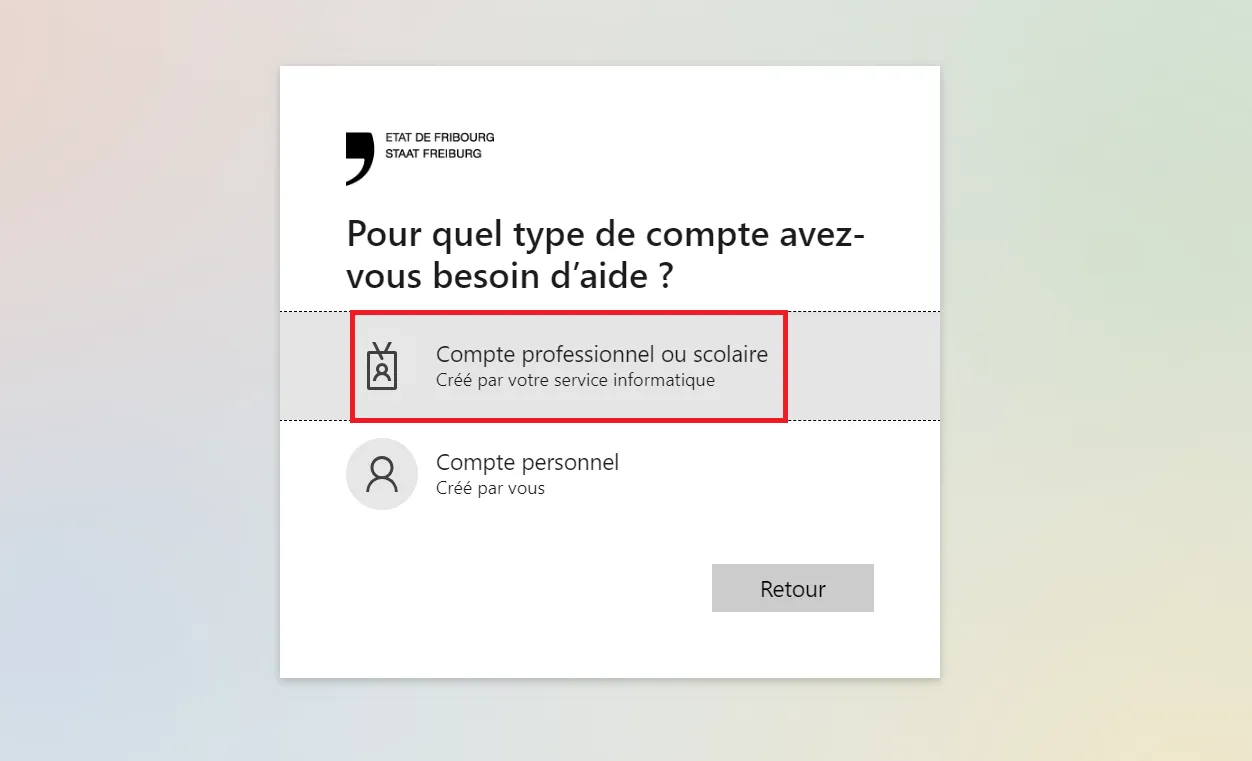
- Cliquer sur Compte professionnel ou scolaire
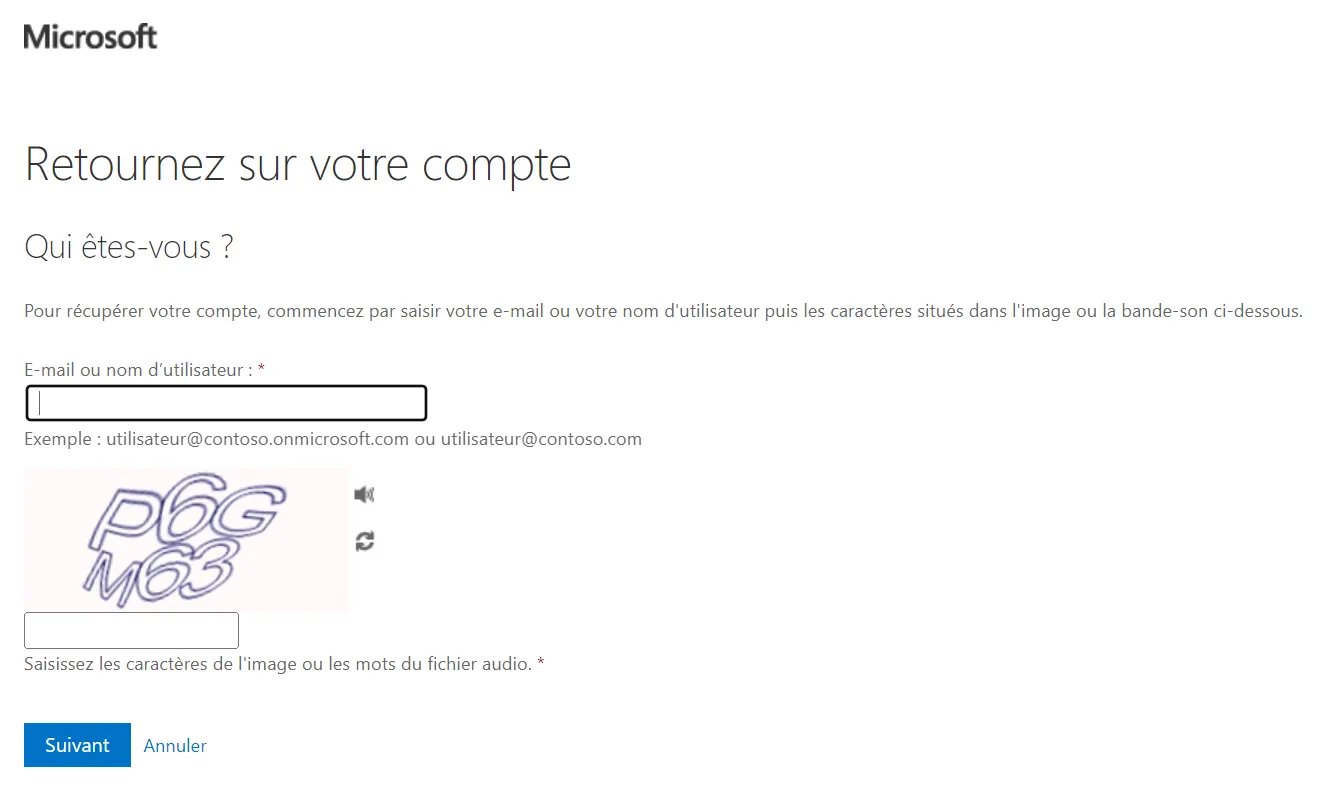
- Suivre les instructions de Microsoft
Microsoft vous demandera normalement 2 fois de choisir une méthode d'authentification et de suivre les instructions.
Si vous rencontrez un problème, veuillez écrire au support technique en cliquant sur le bouton correspondant à votre type d'instance.
Il se peut qu'il y ait un problème avec votre réseau téléphonique. Nous vous recommandons de d'abord prendre contact avec votre opérateur (Swisscom, Sunrise, Salt, etc.).
Si le problème ne vient pas du réseau téléphonique, vous pouvez contacter le support technique correspondant à votre type d'instance.
Veuillez contacter le support technique correspondant à votre type d'instance.
Si votre application pour la double authentification ne fonctionne pas (ex. SwissID App, Microsoft Authenticator), veuillez contacter le support technique correspondant à votre type d'instance.
Si vous avez un message d'erreur et n'arrivez pas à vous connecter sur l'application, veuillez contacter le support technique correspondant à votre type d'instance. Nous vous recommandons de fournir les informations suivantes:
- Décrire les étapes que vous réalisez avant de rencontrer le problème
- Fournir des captures d'écran complètes montrant les messages d'erreur (avec l'heure)
Un rôle correspond à une entité ayant des tâches à réaliser en matière de permis de construire dans FRIAC. Il permet de délimiter ce qu'elle peut faire dans l'application. Chaque rôle a donc un accès spécifique au dossier lui permettant d'effectuer des actions qui lui sont définies.
Exemples:
Auteur·e des plans
- Actions notables:
- Créer et élaborer les dossiers
- Répondre aux demandes de compléments
- Réaliser le suivi des travaux
- Possède 3 types d'accès au dossier:
- Gestion dossier: Accès au dossier en lecture/écriture
- Gestion construction: Accès au dossier du suivi des travaux en lecture/écriture
- Consultation: Accès au dossier et au dossier du suivi des travaux en lecture
Commune
- Actions notables:
- Contrôler le RCU
- Faire des demandes de compléments
- Gérer les enquêtes publiques et avis aux voisins
- Gérer les oppositions
- Gérer les préavis communaux et décisions communales
- Gérer le suivi des travaux
Service communal / cantonal / externe
- Actions notables:
- Répondre aux demandes de préavis
- Faire des demandes de compléments
Préfecture
- Actions notables:
- Faire des demandes de compléments
- Gérer les décisions préfectorales
- Gérer les recours
Si votre compte possède plusieurs rôles, l'application affichera en haut à droite celui qui est actuellement utilisé. Il vous suffit de cliquer dessus pour afficher la liste de vos rôles et de sélectionner celui que vous souhaitez utiliser.
Nous ne recommandons pas aux entreprises de créer un même compte SwissID pour plusieurs collaborateurs, car un numéro de téléphone est normalement nécessaire pour valider les connexions via SwissID App ou un code SMS.
Par conséquent, nous recommandons aux utilisateurs d'un même bureau de créer un compte SwissID avec leur e-mail professionnel direct (ex. archibald.haddock@xxxxx.ch) et leur numéro de téléphone personnel. Ces premiers doivent ensuite communiquer leur e-mail à leurs collègues afin d'être ajoutés aux dossiers souhaités via le menu Accès au dossier.
En cas de départ, le bureau doit s'assurer que le compte SwissID du collaborateur n'ai plus accès à FRIAC ou soit supprimé afin que ce dernier n'accède plus aux dossiers. Il est également possible de retirer l'utilisateur des dossiers via le menu Accès au dossier. Cette action doit être répétée pour chaque dossier concerné. (Cf. Comment puis-je ajouter ou supprimer un accès au dossier? trouvable plus bas)
Code d'invitation
La notification contenant un code d'accès à un dossier dans FRIAC est uniquement envoyée aux e-mails qui ne se sont jamais connectés sur FRIAC avec une SwissID.
Vous devez vous rendre sur https://friac.fr.ch et vous connecter avec votre SwissID ou en créer une puis insérer le code dans le menu Code d'invitation.
⚠ Afin que le code fonctionne, l'e-mail de votre SwissID doit être le même que celui celui qui a reçu le code. Si ce n'est pas le cas, veuillez contacter la personne qui vous a envoyé l'invitation et lui communiquer l'e-mail de votre SwissID.
⚠ Une fois que vous avez inséré le code et accepté la demande, vous devez attendre que la personne qui vous a invité valide l'invitation.
Cela ne fonctionne pas, car vous n'êtes pas connecté·e sur FRIAC avec l'e-mail qui a reçu le code. Nous vous recommandons de vérifier l'e-mail de la SwissID que vous utilisez pour accéder à FRIAC.
Il y a donc 2 solutions:
- Vous connecter sur FRIAC avec la SwissID ayant l'e-mail qui a reçu le code d'invitation.
- Demander à la personne qui vous invite de vous renvoyer le code à l'e-mail que vous lui indiquez.
La personne qui vous a envoyé l’invitation doit valider l’accès depuis le menu Accès au dossier.
Vous avez reçu un code, car votre e-mail nétait pas rattaché à une SwissID ayant accès à FRIAC. Il est donc nécessaire que la personne qui vous a invité confirme que le mail inséré était correct.
Cf. Comment puis-je valider l'invitation d'accès à un dossier? visible sur cette page
La notification contenant un code d'accès à un dossier dans FRIAC est uniquement envoyée aux e-mails qui ne se sont jamais connectés sur FRIAC avec une SwissID. Veuillez suivre la procédure indiquée sous Comment puis-je accepter l'invitation d'accès à un dossier? du chapitre Accès au dossier de permis de construire.
Si vous n'avez pas reçu de notification, veuillez contacter la personne qui vous a envoyé l'invitation et lui communiquer l'e-mail de votre SwissID.
Accès au dossier de la demande de permis de construire
Vous trouverez les dossiers auxquels vous avez accès dans les listes du menu Dossiers. Vous pouvez également faire des recherches.
Vous trouverez de plus amples informations dans les manuels.
Vous devez vous rendre dans le menu Accès au dossier du dossier concerné.
Ajouter un accèsVeuillez insérer l'e-mail de la personne devant y accéder puis cliquer sur Ajouter. Cette action envoi une notification d'invitation à l'e-mail de la personne concernée. Elle doit accepter l'invitation afin d'accéder au dossier.
⚠ Nous vous recommandons de demander à la personne que vous ajoutez de vous fournir l'e-mail du compte SwissID qu'elle utilise pour se connecter sur FRIAC.
⚠ Si l'e-mail que vous insérez n'est pas rattaché à une SwissID ayant accès à FRIAC, la personne recevra plutôt une notification avec un code d'invitation. Elle devra d'abord se créer un compte. Une fois sur FRIAC, elle pourra insérer le code d'invitation. Cette action vous notifiera à votre tour pour vous demander de valider l'accès. Une fois accepté, la personne concernée pourra accéder au dossier.
Supprimer un accèsVeuillez cliquer sur l'icone de la corbeille visible tout à droite du compte concerné.
Type d'accès
Gestion dossierIl s'agit d'un accès en lecture/écriture sur le dossier de la demande de permis de construire. L'utilisateur·trice peut élaborer le dossier, déposer des documents et répondre aux demandes de compléments. Cet accès lui permet également de créer les dossiers du suivi des travaux afin de les gérer (il/elle est alors directement ajouté en Gestion construction au niveau du dossier du suivi des travaux).
Gestion constructionIl s'agit d'un accès en lecture sur le dossier de la demande de permis de construire qui permet uniquement à l'utilisateur·trice de créer les dossiers du suivi des travaux afin de les gérer.
ConsultationIl s'agit d'un accès en lecture sur le dossier de la demande de permis de construire et du suivi des travaux
- Cliquer sur le lien figurant dans la notification e-mailOU
- Cliquer sur l'icône "Flèche" sur la droite du message jaune Attribution d'accès au dossier visible sur le menu Accueil.
- Cliquer sur le texte vert Invitation au dossier
- Cliquer sur le bouton vert Accepter demande d'accès au dossier visible en bas à droite
Si l'e-mail que vous avez inséré dans le menu d'accès n'est pas rattaché à une SwissID ayant accès à FRIAC, la personne recevra plutôt une notification avec un code d'invitation. Elle devra d'abord se créer un compte. Une fois sur FRIAC, elle pourra insérer le code d'invitation. Cette action vous notifiera à votre tour pour vous demander de valider l'accès.
Pour ce faire, veuillez vous rendre dans le menu d'accès du dossier concerné et cliquer sur l'icône de validation ✔.
Accès au dossier du suivi des travaux (dossier SdT)
Vous trouverez les dossiers du SdT auxquels vous avez accès dans les listes du menu Suivi des travaux.
De plus amples informations sont disponibles dans le manuel du suivi des travaux.
⚠ Il n'est pas possible de faire une recherche pour trouver un dossier du suivi des travaux.
Vous devez vous rendre dans le menu Accès au dossier du suivi des travaux du dossier SdT concerné.
Ajouter un accèsVeuillez insérer l'e-mail de la personne devant y accéder, puis cliquer sur Ajouter. Cette action envoi une notification d'invitation à l'e-mail de la personne concernée. Elle doit accepter l'invitation afin d'accéder au dossier SdT.
⚠ Nous vous recommandons de demander à la personne que vous ajoutez de vous fournir l'e-mail du compte SwissID qu'elle utilise pour se connecter sur FRIAC.
⚠ Si l'e-mail que vous insérez n'est pas rattaché à une SwissID ayant accès à FRIAC, la personne recevra plutôt une notification avec un code d'invitation. Elle devra d'abord se créer un compte. Une fois sur FRIAC, elle pourra insérer le code d'invitation. Cette action vous notifiera à votre tour pour vous demander de valider l'accès. Une fois accepté, la personne concernée pourra accéder au dossier.
Supprimer un accèsVeuillez cliquer sur l'icone de la corbeille visible tout à droite du compte concerné.
Type d'accès
Gestion constructionIl s'agit d'un accès en lecture sur le dossier de la demande de permis de construire qui permet uniquement à l'utilisateur·trice de créer les dossiers du suivi des travaux afin de les gérer.
ConsultationIl s'agit d'un accès en lecture sur le dossier de la demande de permis de construire et du suivi des travaux.
Veuillez consulter la réponse à la question Comment puis-je accepter l'invitation d'accès à un dossier? visible dans la section Accès au dossier.
Veuillez consulter la réponse à la question Comment puis-je valider l'invitation d'accès à un dossier? visible dans la section Accès au dossier.
Le dossier SdT possède ses propres accès afin que son contenu ne soit pas automatiquement partagé avec tous les utilisateurs·rices du dossier de la demande de permis de construire.
Nous vous recommandons de vous adresser à la commune ou au mandataire qui l'a créé afin d'obtenir un accès.